レポートを実行する際に、各パラメータに既定値を設定することで、パラメータ入力のプロンプトを非表示に設定することができます。レポートは既定値からパラメータ値を取得し、レポートを生成します。
既定値は、[値を直接入力]または[クエリから値を取得する]から選択することができます。[値を直接入力]の既定値には、静的な値または式が使用できます。[クエリから値を取得する]の既定値は、データセットからのフィールド値を使用できます。
以下の手順では、非表示のパラメータを作成する方法について説明します。なお、この手順は、Visual Studioのページレポート/RDLレポートテンプレートを追加し、レポートがデータソースに接続されていることを前提としています。詳細は、「プロジェクトにレポートを追加する」、「データソースとの接続」と「データセットの追加」を参照してください。
 |
メモ:以下の手順は、Reelsデータベース(Reels.mdb)のDVDStockテーブルを使用しています。データの使用にはReelsデータベース(..\ActiveReportsNET12\Data\Reels.mdb)へのアクセス権限が必要です。 |
- レポートエクスプローラで[パラメータ]ノードを右クリックし、[パラメータの追加]を選択します。
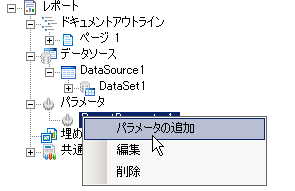
- [レポート - パラメータ]ダイアログで、パラメータの[名前]に「StorePrice」と入力し、データタイプは「Integer」に設定します。[非表示]チェックボックスを選択し、実行時のパラメータ入力のユーザーインターフェースを非表示にします。
-
[既定値]タブでは、[値を直接入力]を選択し、[追加](+)アイコンをクリックして空白の式を追加します。

メモ:[既定値]タブで[クエリから値を取得する]を選択すると、行の最初の返された値のみが既定値として使用されます。 -
[値]フィールドに「5」を入力し、[OK]をクリックして[レポート - パラメータ]ダイアログを閉じます。

メモ: 複数の既定値を追加したい場合、[レポート - パラメータ]ダイアログの[全般]タブより[複数の値を許可する]チェックボックスを選択します。 - レポートエクスプローラで[データソース]ノード(デフォルトは、DataSource1)を右クリックし、[データセットの追加]を選択してデータセットを作成します。
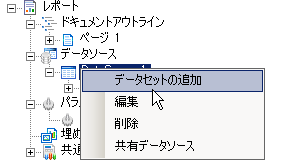
- [データセット]ダイアログの[パラメータ]ページで、[追加](+)アイコンをクリックし、空白の式を追加します。
- [名前]フィールドに、手順2で設定したパラメータの名前(StorePrice)を入力し、[値]フィールドに次の値を入力します。
=Parameters!StorePrice.Value - [データセット]ダイアログの[クエリ]ページに次のSQLクエリを入力し、DVDStockテーブルからデータを取得します。
SELECT * FROM DvDStock WHERE StorePrice IN (?). - Visual Studioのツールボックスから、デザイナ面上にTableデータ領域(または、他のデータ領域)を配置し、レポートエクスプローラから「Title」、「StorePrice」と「InStock」フィールドをTableの詳細行にそれぞれドラッグします。
- [プレビュー]タブへ移動し、結果を表示します。
レポートをプレビューすると、パラメータ値に既定値の(5)が設定されるので、[StorePrice]が¥5の映画の一覧が表示されます。
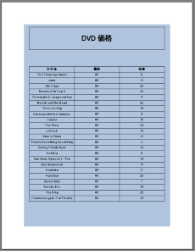 |
関連トピック